Kako dijeliti PowerPoint prezentacije u Microsoft timovima?

Saznajte kako jednostavno možete predstaviti ppt datoteku na sastancima Microsoft Teams.
Evo pitanja čitatelja:
Ne mogu promijeniti veličinu teksta u svom alatu za suradnju, Zoom. Obilazio sam opcije navedene u postavkama chata. Ali ne nalazim izlaz. Možete li me uputiti kako mogu promijeniti veličinu teksta da bude malo čitljiviji.
Hvala na pitanju. U ovom ćemo postu naučiti kako brzo povećati veličinu teksta u Zoom sobama i Microsoft Teams Chatovima.
Promijenite fontove na zaslonu Zoom
Povećaj veličinu prikaza:
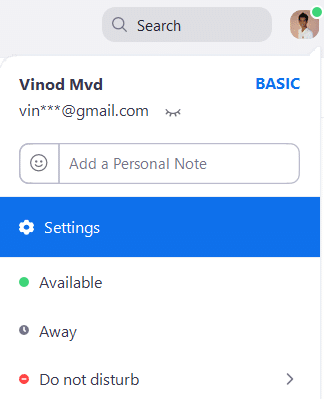
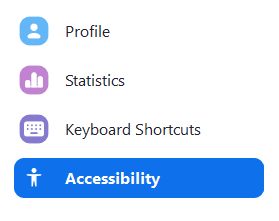
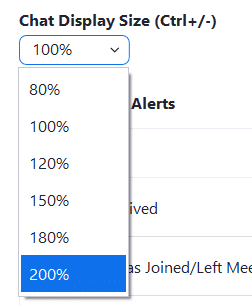
Povećaj veličinu teksta:
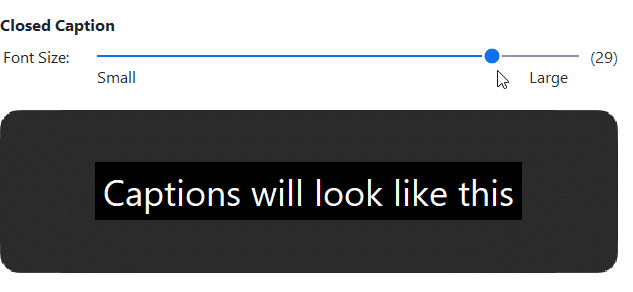
Promijenite fontove veličine Teams
Povećaj veličinu prikaza:
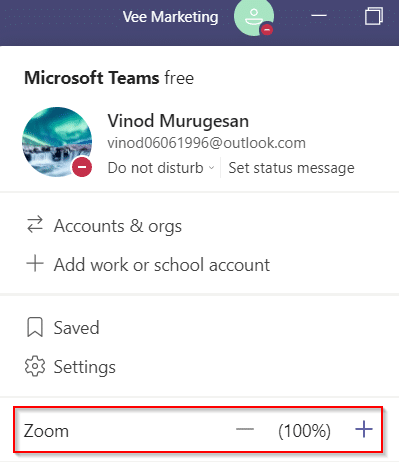
Povećaj veličinu teksta:
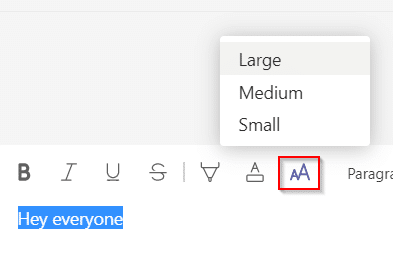
Želite promijeniti vrstu i stil fonta za Teams? Možda biste željeli pogledati i naš vodič za fontove za Teams .
Upotrijebite tipkovnicu ili miš da povećate ili smanjite Teams sučelje, koristeći iste poznate kontrole koje možda već koristite sa svojim preglednikom.
|
Akcijski |
Windows |
Mac |
|---|---|---|
|
Povećaj |
Ctrl+= ili Ctrl+(okreni kotačić miša prema gore) |
Naredba+= ili Command+(okreni kotačić miša prema gore) |
|
Smanji |
Ctrl+- ili Ctrl+(okreni kotačić miša prema dolje) |
Command + - ili Command+(okreni kotačić miša prema dolje) |
|
Resetiraj zumiranje |
Ctrl+0 |
Command+0 |
Upotrijebite tipkovnicu ili miš kako biste povećali ili smanjili dijeljeni sadržaj na Teams sastancima, umjesto korištenja gumba u donjem lijevom kutu prozora sastanka.
|
Akcijski |
Windows |
Mac |
|---|---|---|
|
Povećaj |
Alt + Shift + “+” |
Opcija + Shift + “+” |
|
Smanji |
Alt + Shift + “-” |
Opcija + Shift + “+” |
|
Resetiraj zumiranje |
Alt + Shift + “0” |
Opcija + Shift + “0” |
|
Pomakni sadržaj gore |
Alt + Shift + ↑ (strelica gore) |
Opcija + Shift + ↑ (strelica gore) |
|
Pomaknite sadržaj prema dolje |
Alt + Shift + ↓ (strelica prema dolje) |
Opcija + Shift +↓ (strelica prema dolje) |
|
Premjesti sadržaj lijevo |
Alt + Shift + ← (strelica lijevo) |
Opcija + Shift +← (strelica lijevo) |
|
Premjesti sadržaj udesno |
Alt + Shift + → (strelica desno ) |
Opcija + Shift +→ (strelica desno) |
Saznajte kako jednostavno možete predstaviti ppt datoteku na sastancima Microsoft Teams.
Naučite prilagoditi pojedinosti svog Zoom sastanka kako biste poboljšali iskustvo sudionika.
Saznajte kako jednostavno zaustaviti pokretanje Microsoftovih timova kada uključite Windows.
U ovom članku saznajte kako onemogućiti automatsko snimanje u Zoomu i kako ručno uključiti snimanje. Pronađite sve korisne korake i savjete.
Saznajte kako ukloniti ili sakriti poruke i povijest razgovora Microsoft Teams.
Naučite kako jednostavno priložiti datoteke Microsoft Officea u pozivnice za sastanke vašeg kalendara Teams.
Saznajte kako jednostavno otkazati svoj besplatni ili Pro Zoom račun. Ključni koraci za brisanje vašeg Zoom profila.
Saznajte kako jednostavno možete dodati sliku profila u Zoom Meetings na Android i Windows. Uputstvo sa slikama i koracima.
Pojavljuju li se problemi s mikrofonom u Microsoft Teams? Ovdje su savjeti kako uključiti mikrofon i riješiti probleme s zvukom.
Saznajte kako brzo omogućiti i pronaći snimke sastanaka Microsoft Teams timova.








